Instalación del servidor: Linux
Instrucciones de instalación para distribuciones Linux seleccionadas Puede seguir los artículos de nuestra base de conocimiento con instrucciones específicas de la distribución: |
Instalación
Siga los pasos indicados a continuación para instalar el componente del Servidor de ESET PROTECT en Linux mediante un comando de terminal:
Asegúrese de cumplir con todos los requisitos previos de instalación. |
1.Descargue el componente del servidor ESET PROTECT:
wget https://download.eset.com/com/eset/apps/business/era/server/linux/latest/server_linux_x86_64.sh |
2.Convierta al archivo descargado en ejecutable:
chmod +x server_linux_x86_64.sh
3.Puede preparar un script de instalación y, luego, ejecutarlo con sudo.
Ejecute el script de instalación basado en el ejemplo de abajo (las nuevas líneas se dividen con "\" para copiar todo el comando a la terminal):
sudo ./server_linux_x86_64.sh \ |
Puede modificar los siguientes atributos:
Atributo |
Descripción |
Requerido |
|||
|---|---|---|---|---|---|
--uninstall |
Desinstala el producto. |
- |
|||
--keep-database |
No se eliminará la base de datos durante la desinstalación. |
- |
|||
--locale |
El identificador local (LCID) del servidor instalado (el valor predeterminado es en_US). Consulte losidiomas compatibles para ver las opciones disponibles.
|
Sí |
|||
--skip-license |
La instalación no le solicitará al usuario la confirmación del acuerdo de licencia. |
- |
|||
--skip-cert |
Omita la generación de certificados (úsela junto con el parámetro --server-cert-path). |
- |
|||
--license-key |
Clave de licencia de ESET. Puede facilitar la clave de licencia más tarde. |
- |
|||
--server-port |
ESET PROTECT puerto del servidor (el valor predeterminado es 2222). |
- |
|||
--console-port |
ESET PROTECT puerto de consola (el valor predeterminado es 2223) |
- |
|||
--server-root-password |
La contraseña para el inicio de sesión de la Consola web del usuario “Administrador” debe tener al menos 8 caracteres. |
Sí |
|||
--db-type |
Tipo de base de datos que se usará (posibles valores: "MySQL Server", "MS SQL Server") Microsoft SQL Server en Linux no es compatible. Sin embargo, puede conectar el servidor de ESET PROTECT en Linux con el Servidor Microsoft SQL en Windows. |
- |
|||
--db-driver |
Controlador ODBC usado para conectarse a la base de datos especificada en el archivo odbcinst.ini (el comando odbcinst -q -d brinda una lista de controladores disponibles; use uno de estos controladores, por ejemplo: --db-driver="MySQL ODBC 8.0 Driver", --db-driver="MySQL ODBC 8.0 Unicode Driver" o --db-driver="MySQL ODBC 8.0.17"). |
Sí |
|||
--db-hostname |
Nombre del equipo o dirección IP del servidor de la base de datos. La instancia de la base de datos nombrada no es compatible. |
Sí |
|||
--db-port |
Puerto del servidor de la base de datos (el valor predeterminado es 3306). |
Sí |
|||
--db-name |
Nombre de la base de datos del Servidor ESET PROTECT (el valor predeterminado es era_db). |
- |
|||
--db-admin-username |
Nombre de usuario del administrador de la base de datos (usado por la instalación para crear y modificar la base de datos). Se puede omitir este parámetro si ya hay un usuario de la base de datos previamente creado definido en --db-user-username y --db-user-password |
Sí |
|||
--db-admin-password |
Contraseña del administrador de la base de datos. Se puede omitir este parámetro si ya hay un usuario de la base de datos previamente creado definido por --db-user-username y --db-user-password |
Sí |
|||
--db-user-username |
Nombre del usuario de la base de datos del Servidor ESET PROTECT (usado por el Servidor ESET PROTECT para conectarse a la base de datos); no debe tener más de 16 caracteres. |
Sí |
|||
--db-user-password |
Contraseña del usuario de la base de datos del Servidor ESET PROTECT |
Sí |
|||
--cert-hostname |
Contiene todos los posibles nombres o direcciones IP del equipo del Servidor de ESET PROTECT. El valor tendrá que coincidir con el nombre del servidor especificado en el certificado del Agente que intenta conectarse al servidor. |
Sí |
|||
--server-cert-path |
Ruta al certificado de pares del servidor (use esta opción si especificó --skip-cert también) |
- |
|||
--server-cert-password |
Contraseña del certificado de pares del servidor |
- |
|||
--agent-cert-password |
Contraseña del certificado de pares del agente |
- |
|||
--cert-auth-password |
Contraseña de la autoridad de certificado |
- |
|||
--cert-auth-path |
Ruta al archivo de la autoridad de certificación del servidor |
- |
|||
--cert-auth-common-name |
Nombre común de la autoridad de certificación (use “”) |
- |
|||
--cert-organizational-unit |
- |
- |
|||
--cert-organization |
- |
- |
|||
--cert-locality |
- |
- |
|||
--cert-state |
- |
- |
|||
--cert-country |
- |
- |
|||
--cert-validity |
Validez del certificado en días o años (especifique en argumento --cert-validity-unit) |
- |
|||
--cert-validity-unit |
Unidad para la validez del certificado; los posibles valores son “años” o “días” (el valor predeterminado es Years) |
- |
|||
--ad-server |
Servidor de Active Directory |
- |
|||
--ad-user-name |
Nombre del usuario que tiene derechos para buscar la red de AD |
- |
|||
--ad-user-password |
Contraseña del usuario de Active Directory |
- |
|||
--ad-cdn-include |
Ruta del árbol de Active Directory que se sincronizará. Use paréntesis vacíos “” para sincronizar un árbol entero |
- |
|||
--enable-imp-program |
Active el Programa de mejora del producto. |
- |
|||
--disable-imp-program |
Desactive el Programa de mejora del producto. |
- |
Recomendamos quitar los comandos que contienen datos confidenciales (por ejemplo, una contraseña) del historial de la línea de comandos: 1.Ejecute history para ver la lista de todos los comandos del historial. 2.Ejecute history -d line_number (especifique el número de línea del comando). Como alternativa, ejecute history -c para quitar todo el historial de la línea de comandos. |
4.La instalación le solicita si desea participar en el programa de mejora del producto. Presione Y si acepta enviar informes de errores y datos de telemetría a ESET o presione N para no enviar datos.
5.El Servidor ESET PROTECT y el servicioeraserver se instalarán en la siguiente ubicación:
/opt/eset/RemoteAdministrator/Server
La instalación puede terminar con SELinux policy... failure. Puede ignorarlo si no utiliza SELinux.
6.Después de la instalación, verifique que el servicio del Servidor ESET PROTECT se encuentra activo mediante el comando que se muestra a continuación:
sudo systemctl status eraserver
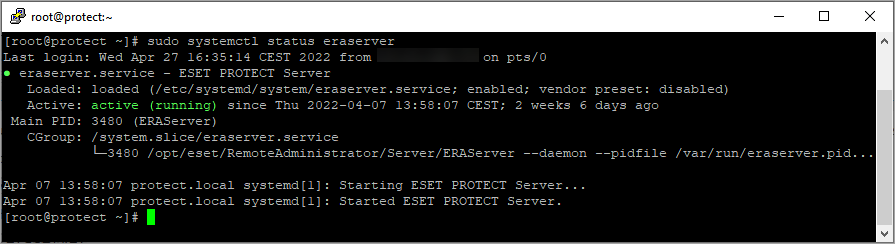
Registro del instalador
El registro del instalador puede resultar útil para solucionar problemas y puede encontrarlo en Archivos de registro.